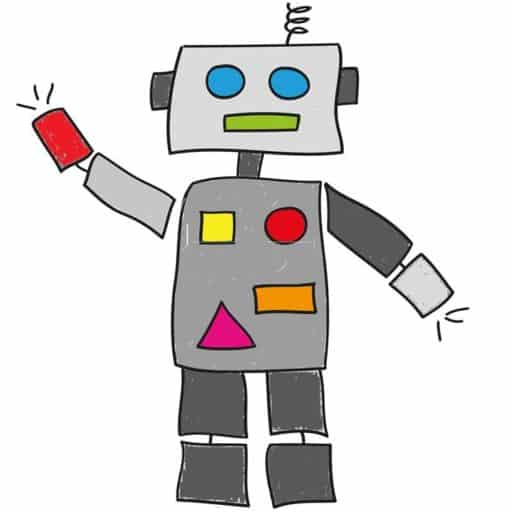Com a proliferação de serviços de videochamadas, os computadores e notebooks normalmente têm webcam hoje em dia. Skype, Facetime, Viber, todos esses apps pedem acesso à câmera frontal dos seus aparelhos. Mas você já se perguntou em algum momento se está sendo vigiado por alguém que explorou uma vulnerabilidade do seu próprio PC para isso?
Pois, sim, isso é possível. Há uma série de ameaças virtuais que podem tomar controle da câmera frontal do seu computador
Uma técnica é a chamada clickjacking, que consiste na manipulação da renderização de um site para que o prompt de permissão do Flash fique invisível. Ao fazer isso, o internauta autoriza o app a, aparentemente, ligar o complemento para poder assistir ao vídeo. Porém, o que acontece é que ele concede permissão para outra pessoa controlar a câmera do seu dispositivo. Navegadores como Google Chrome e Mozilla Firefox costumam corrigir rapidamente brechas que permitem esse tipo de ataque — ainda assim, esse é um risco que você corre ao deixar a sua webcam funcionando.
Outro caso aconteceu nos Estados Unidos, em 2014. Um hacker conseguiu assumir o controle de uma babá eletrônica inteligente, que era, basicamente, uma câmera com conexão Wi-Fi, que continha um programa (Shodan) que permitia a invasão. O hacker conseguiu ganhar acesso também ao alto-falante do aparelho e pôde falar impropérios para o casal que usava a câmera para ficar de olho no seu bebê durante o dia.
Enfim, são diversas as razões e se fôssemos listar todas teríamos que citar até mesmo o monitoramento promovido pelo governo dos Estados Unidos e até mesmo sobre a estratégia similar usada por algumas companhias chinesas. Algumas medidas são importantes para evitar que fotos e vídeos sejam capturados involuntariamente, ferindo a sua privacidade e expondo sua vida.
Use protetores de webcam – Parece inusitado, talvez até um pouco estranho, mas existem protetores para webcams. O C-slide é um deles. Basta deslizar a proteção para a lateral para que você tenha a possibilidade de bloquear fisicamente a visão de qualquer pessoa que eventualmente hackeie o seu computador. Outra opção para gadgets como o iPad é o Eyebloc. Ambos os produtos custam menos de 10 dólares cada.
Não deixe webcams ou notebooks nos quartos – Por via das dúvidas, não deixe o computador em um local em que você precisa de privacidade, como no quarto ou, quem sabe, no banheiro.
Desative a câmera no sistema
No Windows 8/8.1:
Desative a câmera pela BIOS – Esse truque é um pouco sofisticado e pode precisar de um pouco de dedicação.O processo pode mudar de computador para computador, mas vamos descrever o que, em geral, deve ser feito. Reinicie o computador e antes do sistema Windows aparecer na tela, pressione a tecla F2, F9, ou seja lá qual foi a tecla indicada para acessar a BIOS (isso aparece logo que a máquina é ligada). Feito isso, procure pela opção marcada como câmera, webcam ou integrated camera.Encontre-o e desabilite-o. O vídeo abaixo exemplifica o processo em um notebook Lenovo.
Fique de olho na luz de ativação – A maioria das webcams tem um LED que indica que estão gravando.Se essa luz ligar por conta própria, você deve tomar alguma medida preventiva para não ser filmado ou fotografado por alguém.
Deligue-a – No caso de uma câmera que não for integrada, a solução mais simples é tirá-la da tomada. Sem energia, sem monitoramento indevido.
Cole um adesivo sobre a webcam – É uma solução pouco indicada, mas, caso você tenha urgência, colar um adesivo sobre o componente vai resolver o problema. Claro que será um tanto difícil de tirar a cola de cima da lente depois.
Proteja sua rede Wi-Fi – (Sempre bom reforçar) Não clique em anexos suspeitos em e-mails – Abra apenas e-mails de pessoas que você conhece ou que tenham sido enviados por um empresa real. Na dúvida, pergunte a um amigo ou mesmo para o TecDica.